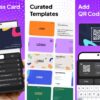Kindle Fire HD レビュー 41 | root化への道(下)「root権限取得(成功)編」
公開日:
:
最終更新日:2013/01/13
Android アプリ Kindle Fire HD, root化
この記事にはアフィリエイト広告・広告が含まれています。
前回、root化に必要なUSBドライバーのインストールを行いました。
今回は、 root化の準備から完了までを記録したいと思います。
SuperSU のインストールをゴールとします。
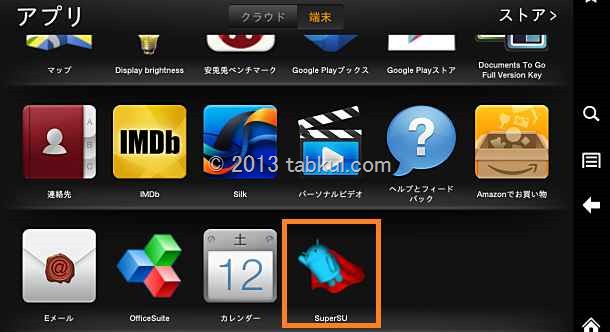
Kindle Fire HD / root権限取得(成功)編
Windows 8 での作業記録です。
USBケーブルは中華パッドのものかNexus 7 のものかわかりませんが
Kindle Fire HD のUSBケーブルではありません。
root化を実行した Kindle Fire HD のバージョンは「7.2.3」です。
root化するとアマゾンの補償はきかなくなりますので全て自己責任で行い下さい。
Kindle Fire HD を root化する前の準備と確認
はじめに SDK Manager や 環境変数の設定が完了していることが前提です。
- Kindle Fire HD をUSBデバッグモードでPCへ接続しておきます。
- XDA の Root MANY ANDROID! ページから
「Root_with_Restore_by_Bin4ry_v18.7z」をダウンロードします。 - 「Root_with_Restore_by_Bin4ry_v18.7z」を解凍します。
- 「Root_with_Restore_by_Bin4ry_v18」フォルダへ移動します。
- 「stuff」フォルダへ移動、「adb.exe」ファイルを「old_adb.exe」に名前変更します。
- SDK Manager があるフォルダへ移動します。
- 「platform-tools」フォルダへ移動します。
- 「adb.exe」ファイルをコピーします。
- 「5」番のフォルダへ貼り付けます。
以上で準備が完了しました。
root化を実行する
- 「Root_with_Restore_by_Bin4ry_v18」フォルダへ移動します。
- 「RunMe.bat」ファイルを開きます。
- 「1」と入力します。
- Kindle Fire HD で「完全な復元」画面が表示されています。
「データを復元する」をタップします。
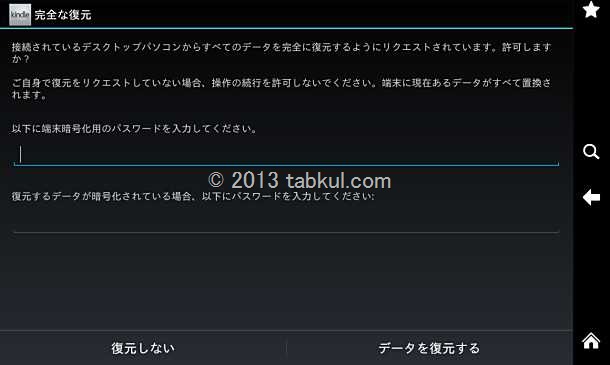
- Kindle Fire HD が再起動され完了します。
この作業を行ったところ1回目は失敗しました。
同じ方法で2回目を繰り返したところ SuerSU がインストールされていました。
なんだかんだでroot化することができました。
次回は root化したKindle Fire HD で Google Play にログイン したいと思います。
価格とレビューの観察記録
2013/01/12時点の価格とレビュー数です。
- Kindle Fire HD : 16GBが15,800円、32GBが19,800円 (レビュー547件
)
- Kindle Fire : 送料込み 12,800円
(レビュー21件
)
- Kindle Paperwhite 3G : 送料込み 12,980円 (レビュー443件
)
- Kindle Paperwhite : 送料込み 8,480円 (レビュー443件
)
<前回までの Kindle Fire HD>
Kindle Fire HD レビュー 40 | Windows 8 に USBドライバーをインストールする
追記、、、ESファイルエクスプローラーをインストールしました。